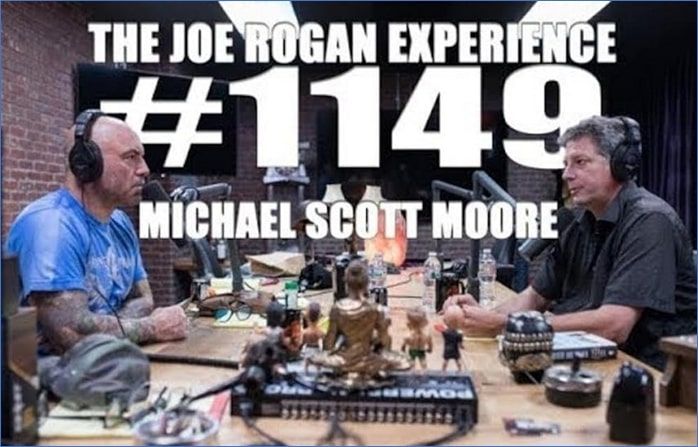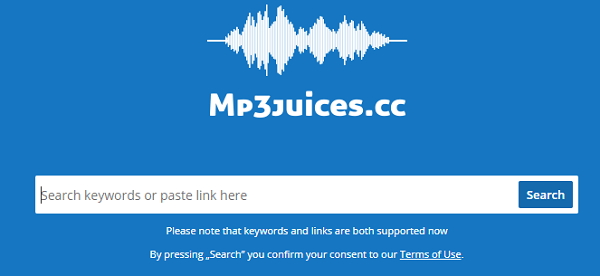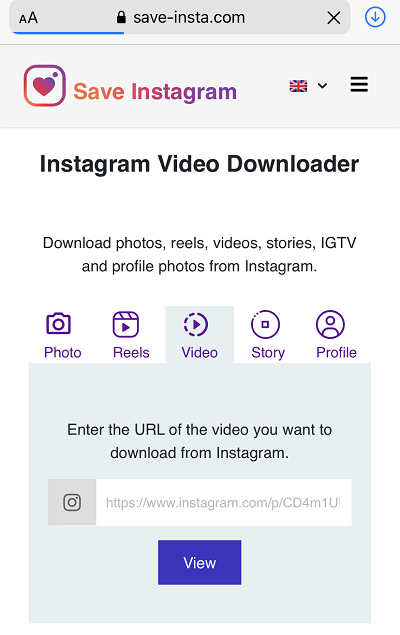-
![]()
Jacinta
"Obrigada por ler meus artigos. Espero que meus artigos possam ajudá-lo a resolver seus problemas de forma fácil e eficaz."…Leia mais -
![]()
Rita
"Espero que minha experiência com tecnologia possa ajudá-lo a resolver a maioria dos problemas do seu Windows, Mac e smartphone."…Leia mais -
![]()
Leonardo
"Obrigado por ler meus artigos, queridos leitores. Sempre me dá uma grande sensação de realização quando meus escritos realmente ajudam. Espero que gostem de sua estadia no EaseUS e tenham um bom dia."…Leia mais
Índice da Página
0 Visualizações |
0 Min Leitura
Tenho cerca de 15 GB de arquivos em minha unidade e, de repente, quase sempre eles falham no download, terminando com " Falha - erro de rede " todas as vezes. Isso começou a acontecer há apenas um ou dois dias; tudo funcionou bem antes. Este é um problema conhecido e a equipe do Drive está investigando isso? - Comunidade do Google Drive
É muito irritante receber o erro de rede com falha no download em seu PC ao baixar dados cruciais do Google Drive. Os motivos por trás desse erro podem ser diferentes, como navegador desatualizado, extensões de navegador corrompidas, configurações de navegador mal configuradas e muito mais. Neste post daremos as quatro melhores soluções para resolver esse problema, então acompanhe o post até o final.
✅Aqui estão as quatro soluções para corrigir o erro de rede com falha no download do Google Drive.
- Solução 1. Verifique o Gerenciador de Anexos do Windows
- Solução 2. Desative as extensões do navegador
- Solução 3. Pare o software antivírus e firewall em seu computador
- Solução 4. Use outro navegador
Solução 1. Verifique o Gerenciador de Anexos do Windows
Às vezes, o gerenciador de anexos do Windows bloqueia o download do Google Drive e, como resultado, você pode ver o erro de rede com falha no download. Nesse caso, verifique o gerenciador de anexos do Windows.
🌷Siga o tutorial fornecido para verificar.
Passo 1. Digite “ inetcpl.cpl ” na caixa de pesquisa do Windows e pressione a opção Enter para abri-lo.
Passo 2. Na janela pop-up, vá até a aba “ Segurança ”.
Etapa 3. Selecione " Internet " para visualizar ou alterar as configurações de segurança e escolha " Nível personalizado… " para continuar.
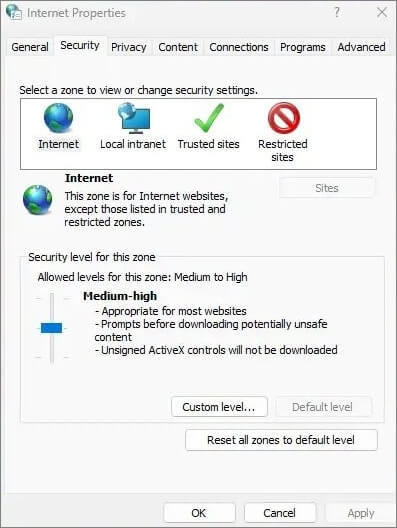
Passo 4. Na janela pop-up, obtenha a opção “ Iniciar aplicativos e arquivos inseguros ” e clique em “ Ativar (não seguro) ” para continuar.
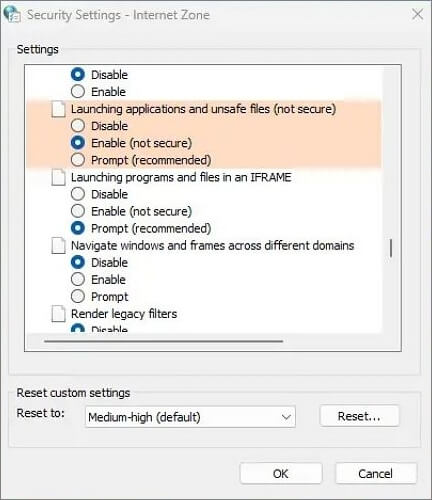
Passo 5. Em seguida, clique em “ OK ” para confirmar as alterações. Após o processo, verifique se o erro de download da rede foi resolvido.
Solução 2. Desative as extensões do navegador
O problema de erro de rede de download durante o download do arquivo do Google Drive pode ter ocorrido devido a algumas extensões indesejadas do navegador. Nesses casos, recomendamos que você desative extensões de navegador suspeitas e verifique se funciona.
🌷Siga as etapas abaixo para desativar a extensão do navegador no Google Chrome.
Passo 1. Em seu navegador Chrome, clique no ícone do “ menu de três pontos ” no canto superior direito, passe o mouse sobre a opção “ Extensões ” e clique em “ Gerenciar Extensões ”.
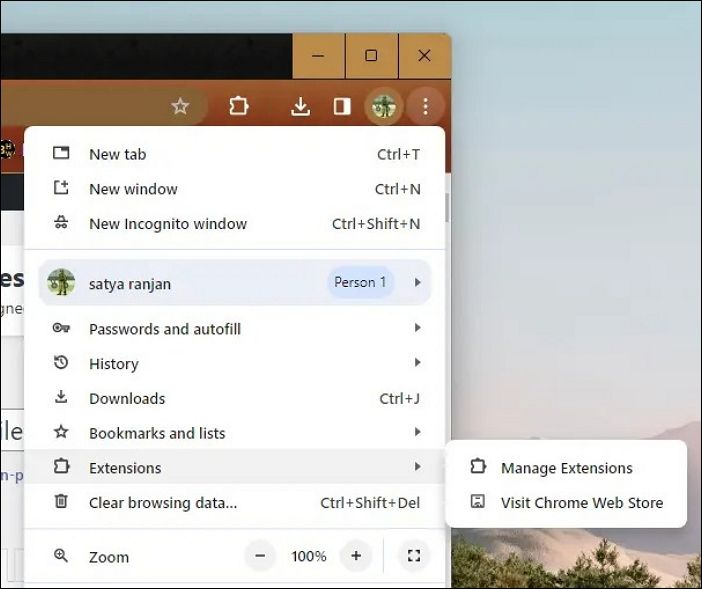
Passo 2. Ele mostrará todas as extensões instaladas em seu navegador Chrome. Agora, desative o botão próximo à extensão para desligá-la temporariamente.
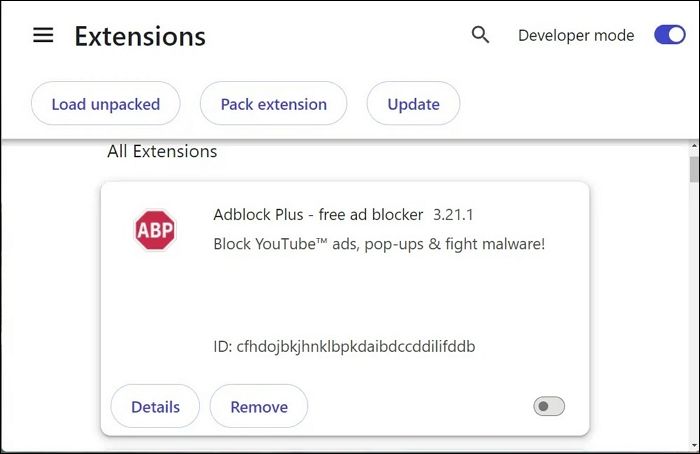
Solução 3. Pare o software antivírus e firewall em seu computador
Às vezes, antivírus e firewalls bloqueiam o download de arquivos do Google Drive; como resultado, você poderá ver o erro de rede com falha no download. Nesses casos, recomendamos que você desligue o Firewall ou o software antivírus do seu computador e verifique se consegue baixar o arquivo do Google Drive.
🌷Você pode desligar o Firewall do seu computador seguindo as etapas abaixo.
Passo 1. Clique com o botão esquerdo no menu principal “ Windows ” e procure por “ Configurações ”.
Passo 2. Agora clique na opção “ Privacidade e Segurança ” no painel esquerdo da página “ Configurações ”.
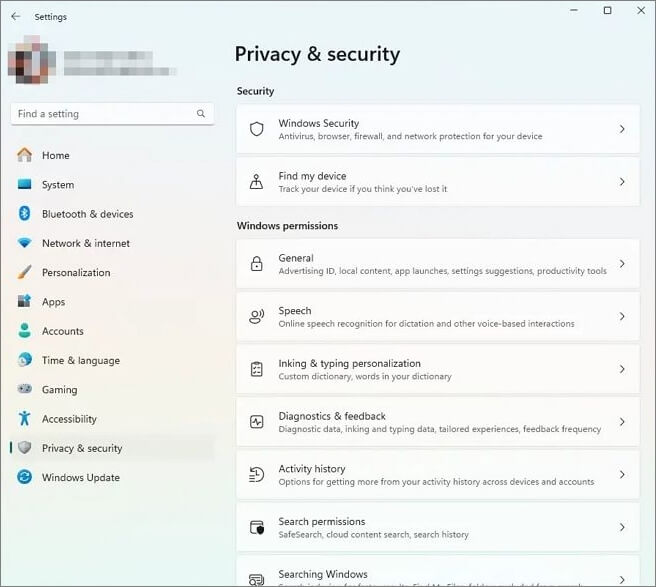
Etapa 3. Clique em “ Segurança do Windows ” na página “ Privacidade e segurança ”.
Passo 4. Agora clique em “ Firewall e proteção de rede ” nas áreas de proteção.
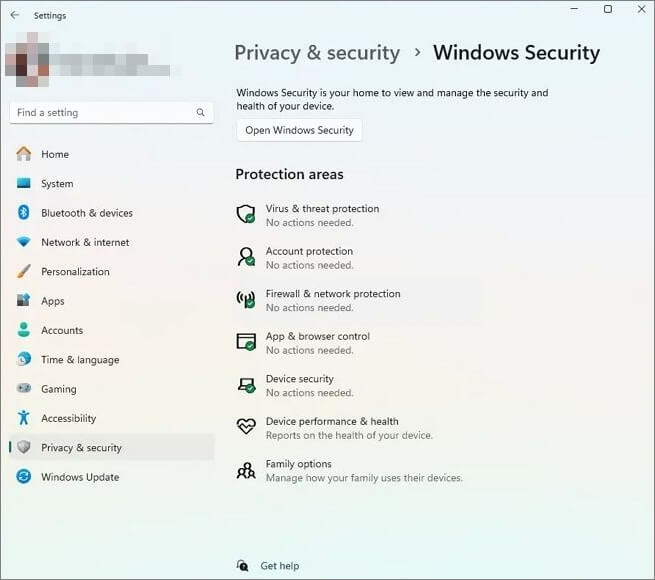
Etapa 5. Agora clique em " Rede Pública " na página de firewall e proteção de rede.
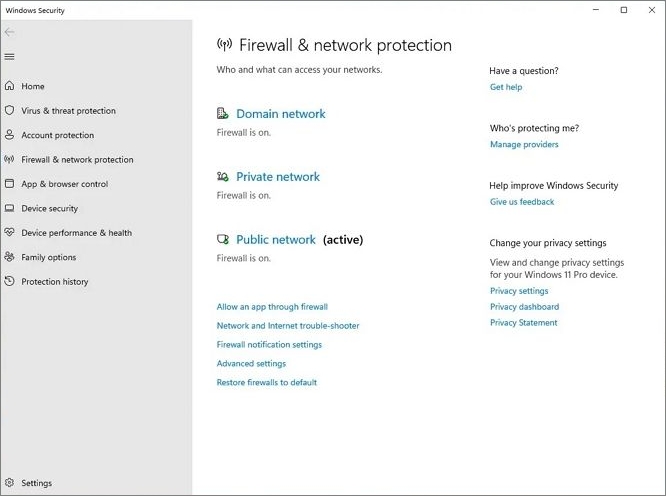
Etapa 6. Alterne a chave para desligar o Microsoft Defender Firewall .
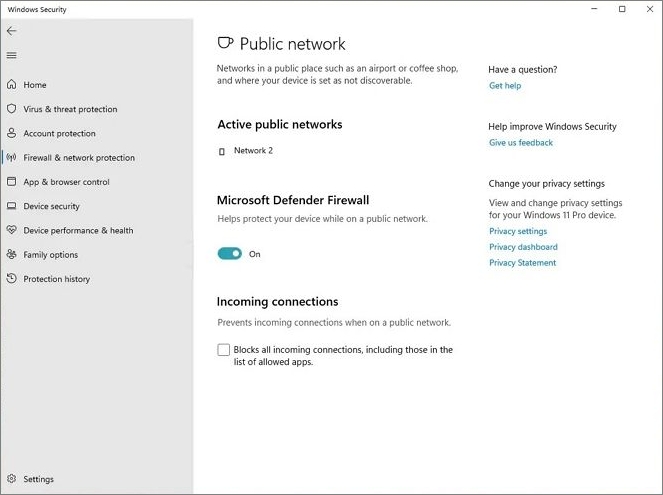
Solução 4. Use outro navegador
Sempre que você enfrentar um erro de rede com falha no download, sugerimos que você mude seu navegador para baixar arquivos do URL online . De acordo com muitos usuários, usar outro navegador pode resolver rapidamente o problema de erro de falha de rede e você pode baixar seu arquivo do Google Drive sem nenhum erro.
Dica extra: como fazer download rápido de vídeos de alta qualidade de sites de streaming
Se você deseja baixar vídeos de alta qualidade de sites de streaming e salvá-los em seu Google Drive, recomendamos usar um downloader de vídeo de terceiros confiável. Sugerimos que você experimente a ferramenta EaseUS Video Downloader mais confiável e avançada. Possui um navegador embutido e suporta mais de mil sites para ajudar os usuários a baixar seu conteúdo favorito, como filmes e vídeos. Vamos discutir alguns dos recursos essenciais desta fantástica ferramenta de download.

🍁Recursos do Ease US Video Downloader
- Download com qualidade HD / 4K: Esta ferramenta pode baixar facilmente qualquer vídeo sem perder qualidade em resolução 4K Ultra HD, 4K, 1920P, 1080P, 720P, 480P ou 360P;
- Pesquisa fácil de vídeo: na barra de pesquisa rápida, você pode copiar e colar qualquer link de vídeo ou digitar o nome do vídeo, e o navegador integrado desta ferramenta fornecerá o vídeo instantaneamente;
- Download em lote : O download em lote é o melhor recurso desta ferramenta, que ajuda os usuários a baixar vários arquivos como clipes, cortes de vídeo, filmes, programas de TV, séries e músicas simultaneamente;
- Visualizar durante o download: você sempre terá a opção de visualização ao baixar qualquer vídeo usando esta ferramenta.
Todos esses recursos fantásticos fazem com que esta ferramenta se destaque, por isso recomendamos que você baixe esta ferramenta apenas de seu site oficial e utilize-a para obter a melhor experiência.
Resumo
Nesta postagem, discutimos as melhores soluções para o erro de rede com falha de download do Google Drive. Sugerimos que você experimente todos os nossos métodos e experiências que funcionem melhor para você. Se você acha que esta postagem ajuda você, você pode compartilhá-la com seus amigos.
Perguntas frequentes
Aqui respondemos algumas das perguntas mais frequentes, que podem esclarecer suas dúvidas adicionais, por isso não pule esta parte.
Q1. Por que o Google Drive continua informando erro de rede?
Se o seu Google Drive continuar informando erro de rede, os motivos podem ser diferentes, como problemas de conexão (Internet), navegador desatualizado, download de arquivos grandes e bloqueio de antivírus.
Q2. O que significa falha de rede?
Uma falha de rede significa qualquer interrupção ou problema que ocorre em uma rede de computadores devido à falha na execução de qualquer tarefa.
Q3. Como me livro de erros de rede no Google Drive?
Para corrigir erros de rede no Google Drive, siga as etapas abaixo:
- Passo 1. Desative temporariamente o antivírus/firewall.
- Passo 2. Limpe o cache e os cookies do navegador.
- Passo 3. Verifique sua conexão com a internet.
- Passo 4. Desative extensões de navegador suspeitas.
- Etapa 5. Limpe o Chrome (limpe o cache e os cookies do navegador).